如何在PS中制作夏日雪糕gif动画效果?(5)
下面小编就为大家详细介绍PS制作小清新的夏日雪糕gif动画效果方法,教程真的很不错,介绍地也很详细,推荐到路饭,一起来学习吧!
先来看一下成品的模样吧


步骤:
1、使用AI新建一个1200*800的画布
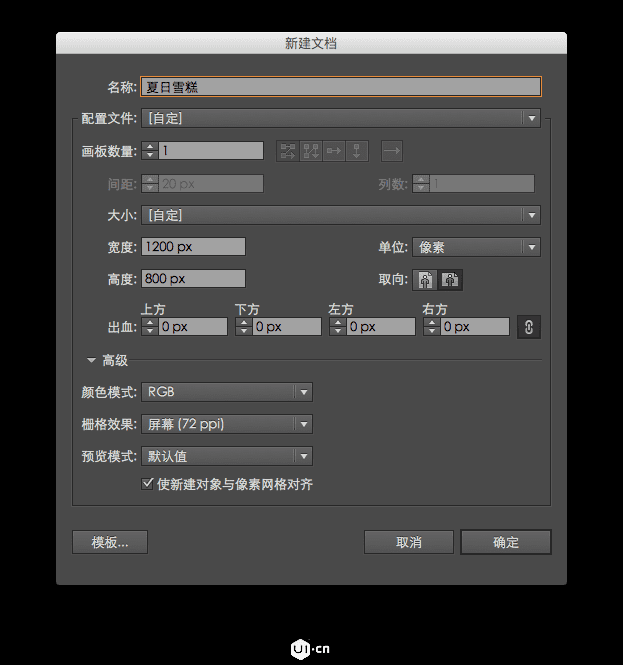
2、使用矩形工具创建一个
宽为250px,高度不限的矩形
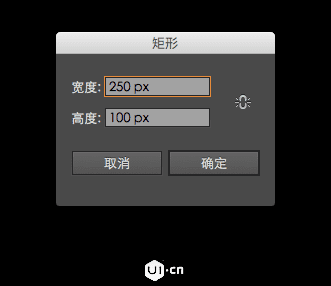
色值:4C484A
3、在矩形的上边添加锚点
(添加锚点工具:+)
并调整弧度
(锚点工具:Shift+C)
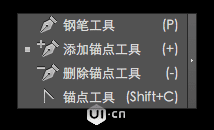
(上图括号里面的内容是对应功能的快捷键)

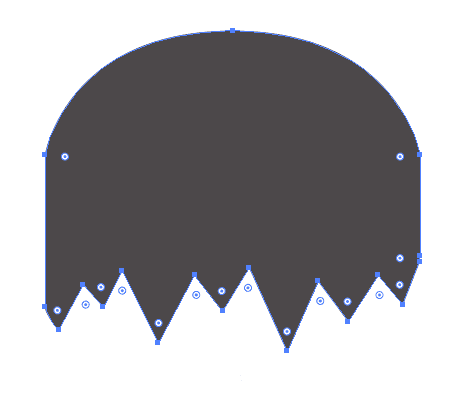
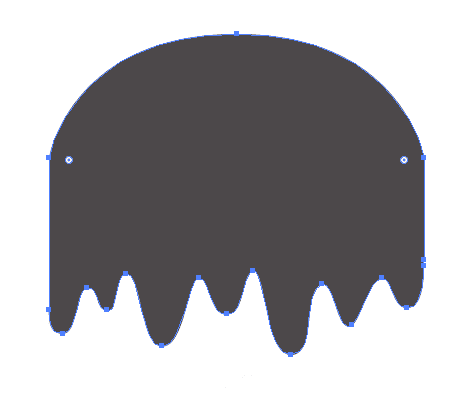
在做这种融化感觉的时候
也可以使用
(变形工具:Shift+R)
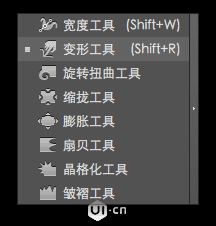
不过使用这种方法
生成的锚点会比较多
大家可以试试这种方法
4、使用相同的方法
创建一个溶化的效果
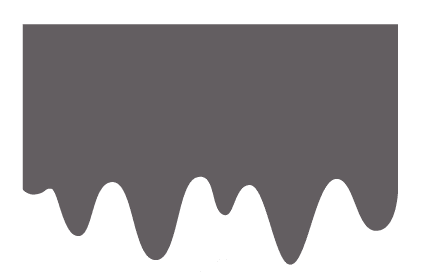
色值:635E61
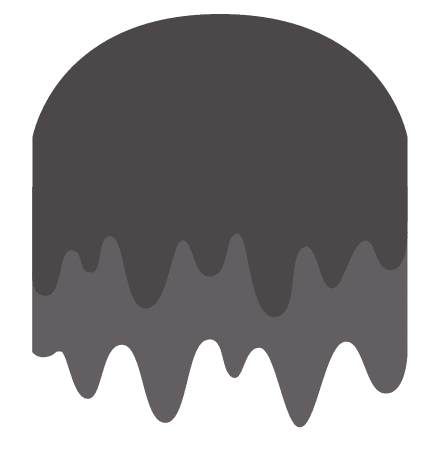
5、新建一个矩形
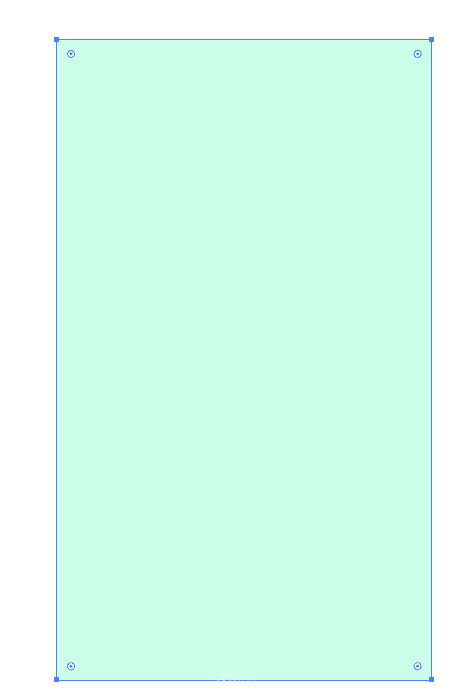
色值:C9FEE9
调整圆角
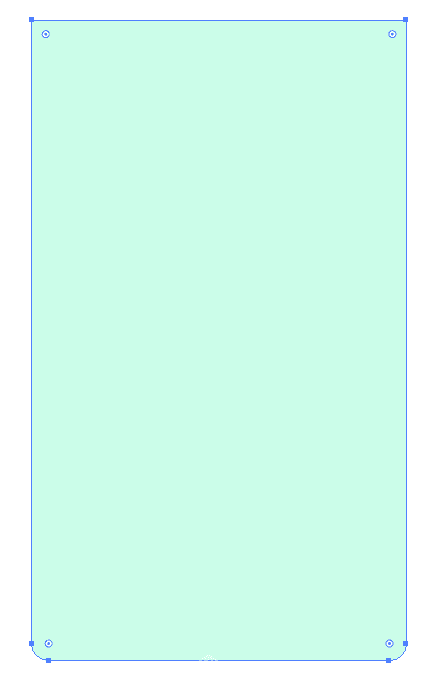
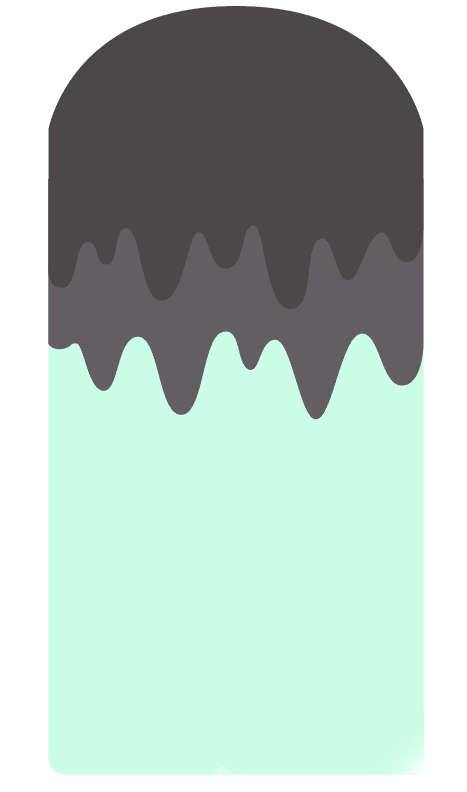
6、新建一个宽 41px的矩形
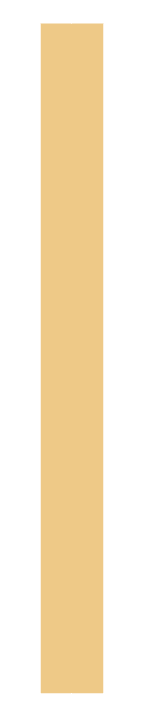
色值:EFCA83
调整圆角
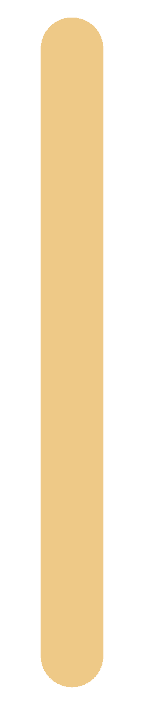

7、复制一个"雪糕棍"
改变颜色和圆角

色值:C9C9C9
透明度:30%
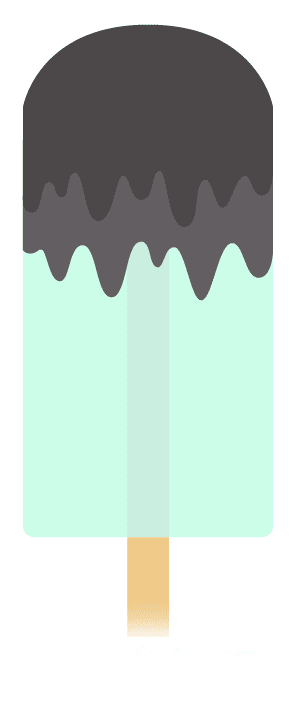
8、制作雪糕上碎巧克力
使用"星形工具"新建一个三角形
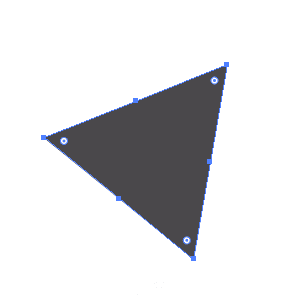
色值:4A484B
复制一个三角形
调整颜色和形状达到阴影的效果
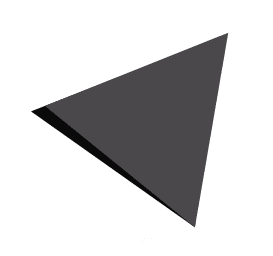
复制者两个三角形
改变颜色
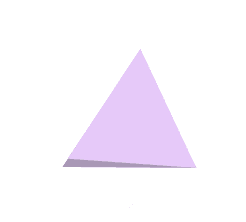
色值:E7C8FA;A997B7;
9、复制这两组三角形
并在雪糕上面调整排布和角度
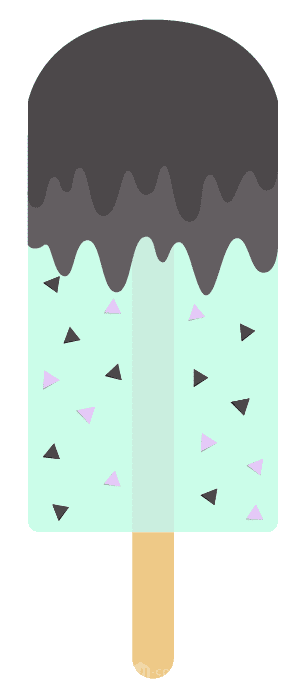
10、创建绿叶
新建一个椭圆
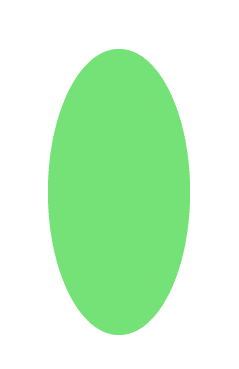
使用"锚点工具"
去掉椭圆上下两点的手柄
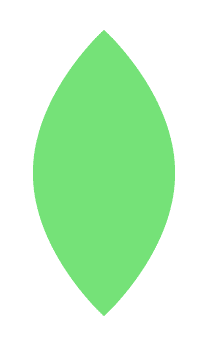
叶子的形状是
上宽下尖所以向上挪动中间两点的位置
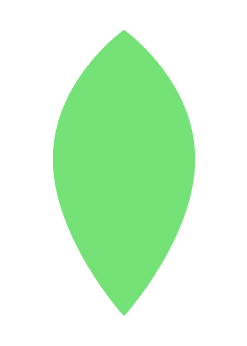
11、选择变形工具
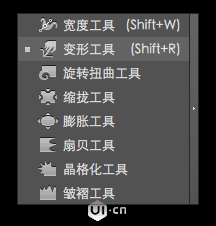
双击变形工具
设置变形工具
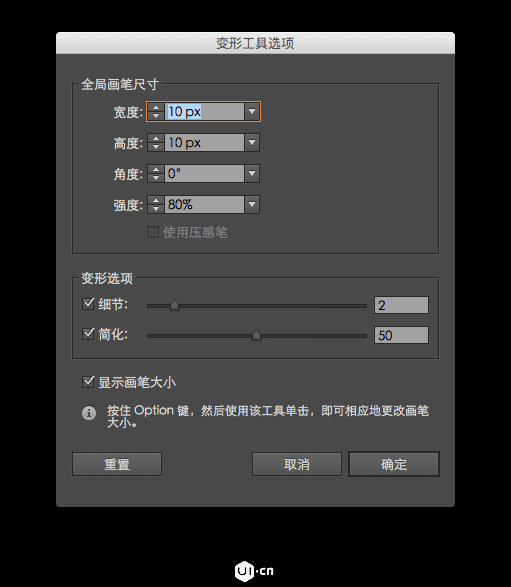
12、使用设置好的变形工具
在调整好的椭圆的边缘涂抹
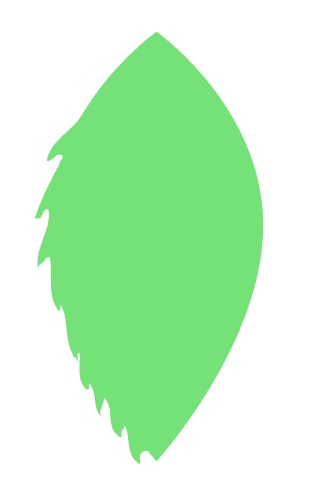
通过减少锚点的数量和弧度
达到叶子的效果
这里只需要做一半的叶子
另一半可以通过
对称复制得到
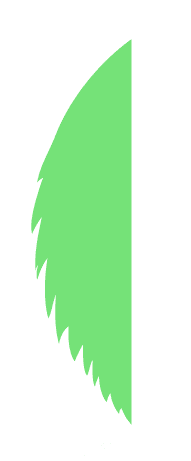
色值:71E473
复制一半叶子
改变颜色
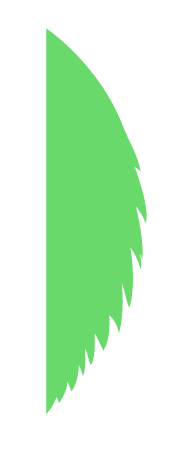
色值:65DB65
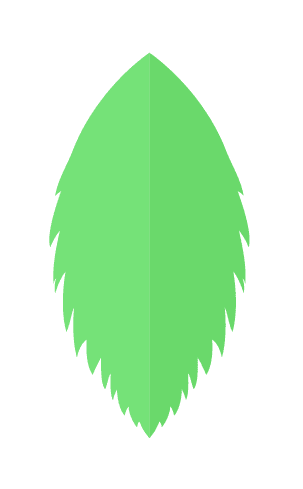
13、复制上面一整片叶子
合并为一个并改变颜色
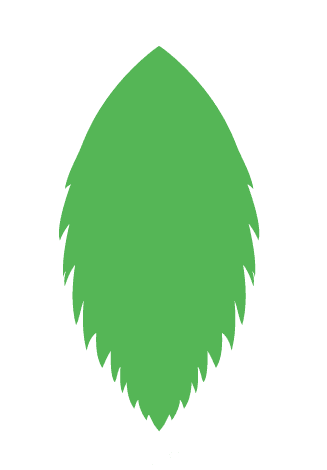
色值:51B751
放置到底层
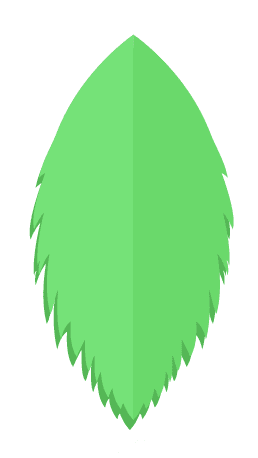
14、调整位置和角度
并复制一个叶子
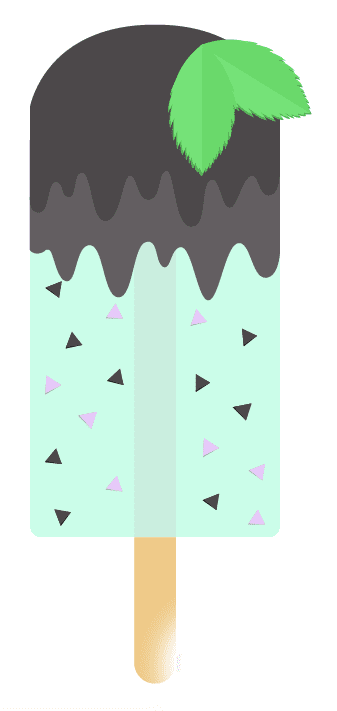
到这里
雪糕就制作完成了
上面这个雪糕的制作方法
包含了其他雪糕的所有方法
相比其他雪糕
只是在形状和颜色搭配上面不同

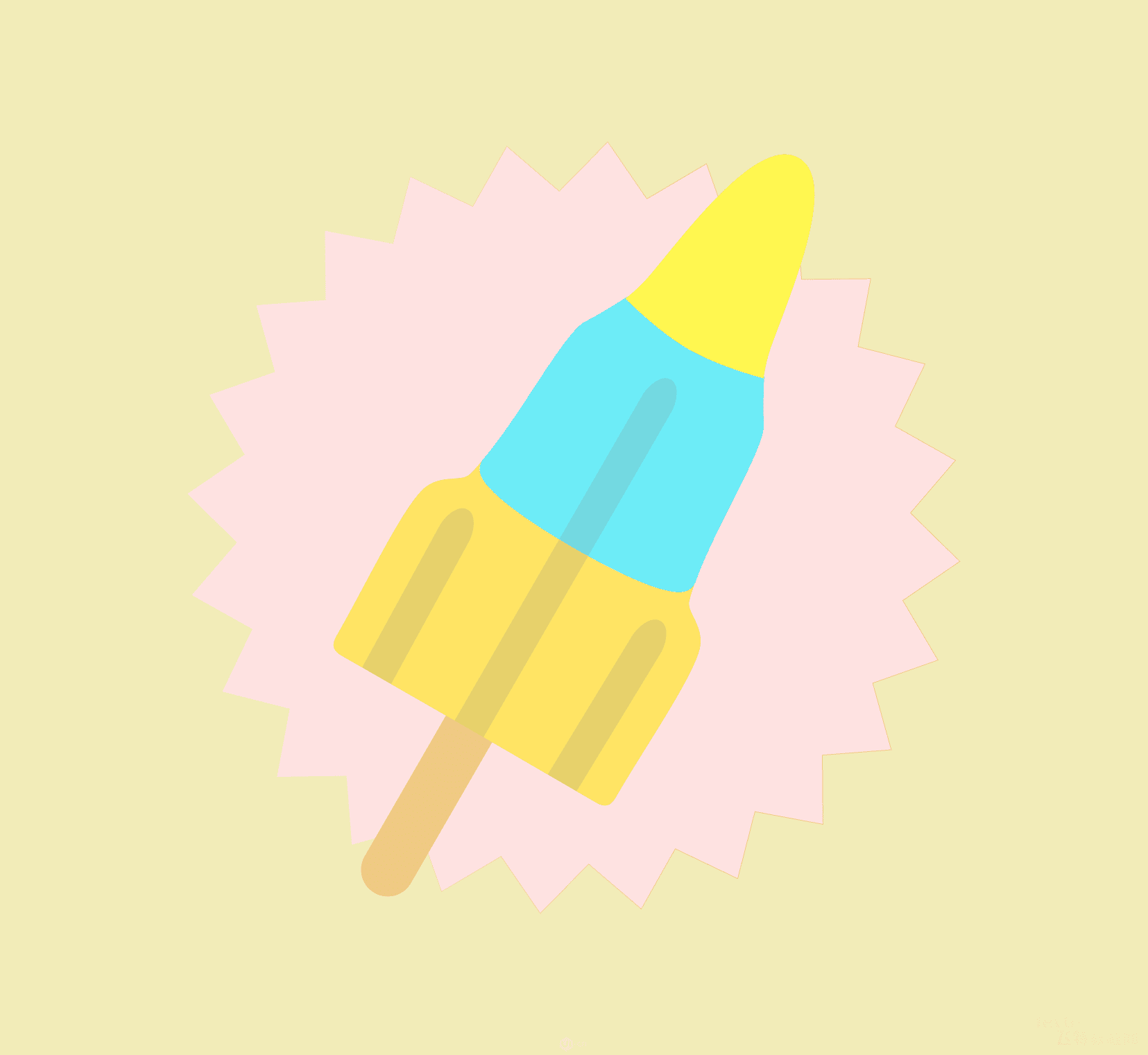
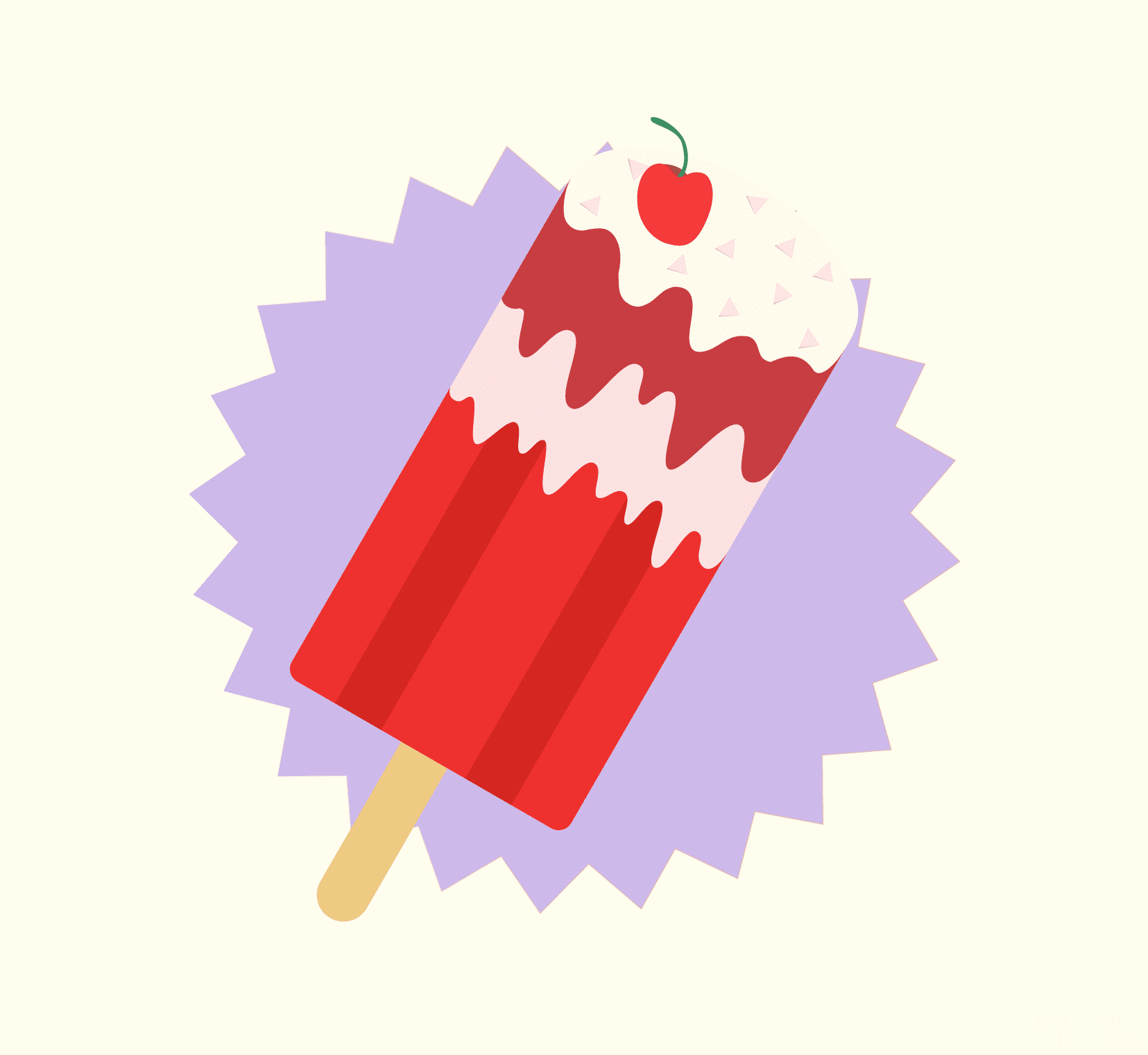
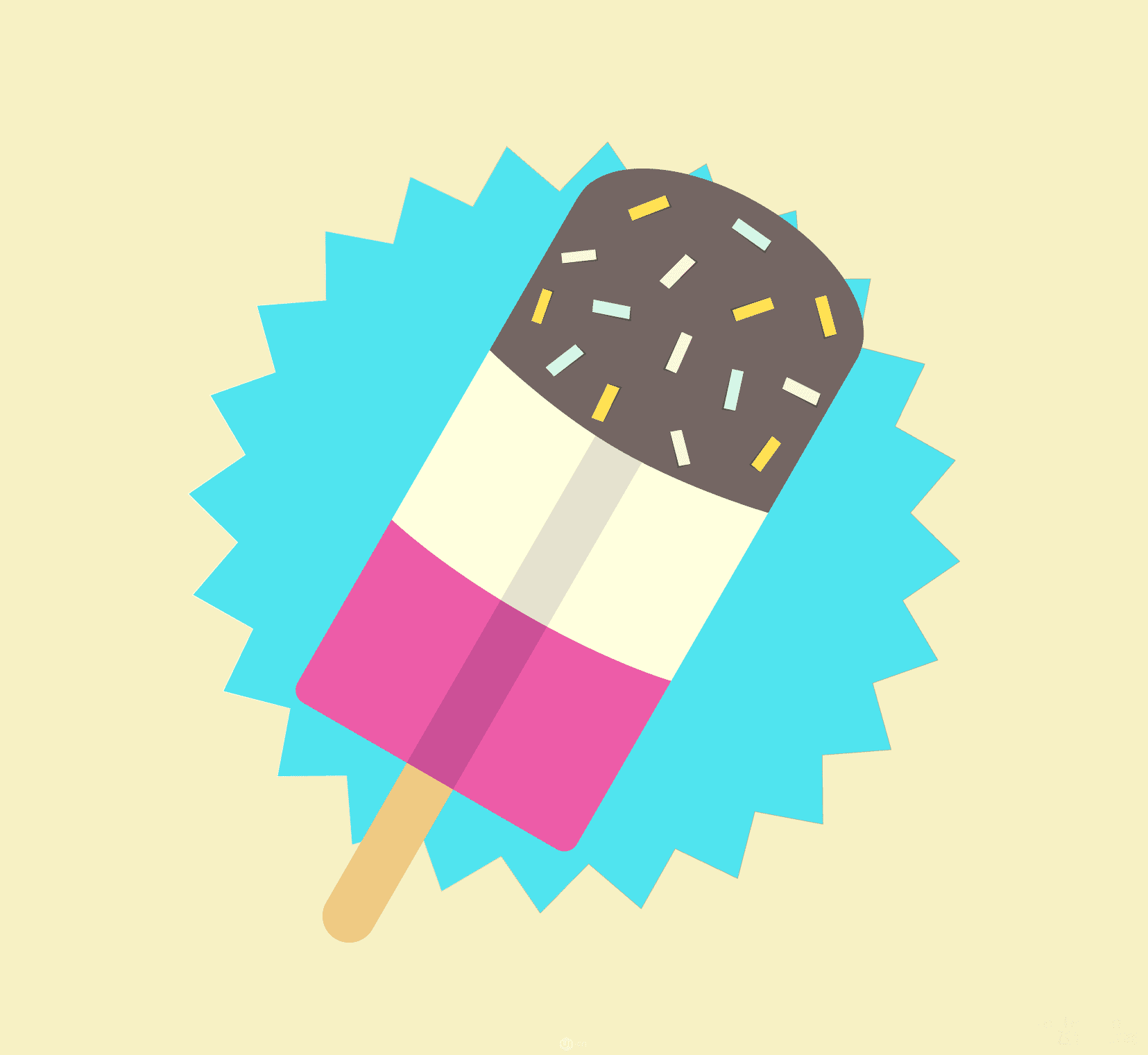
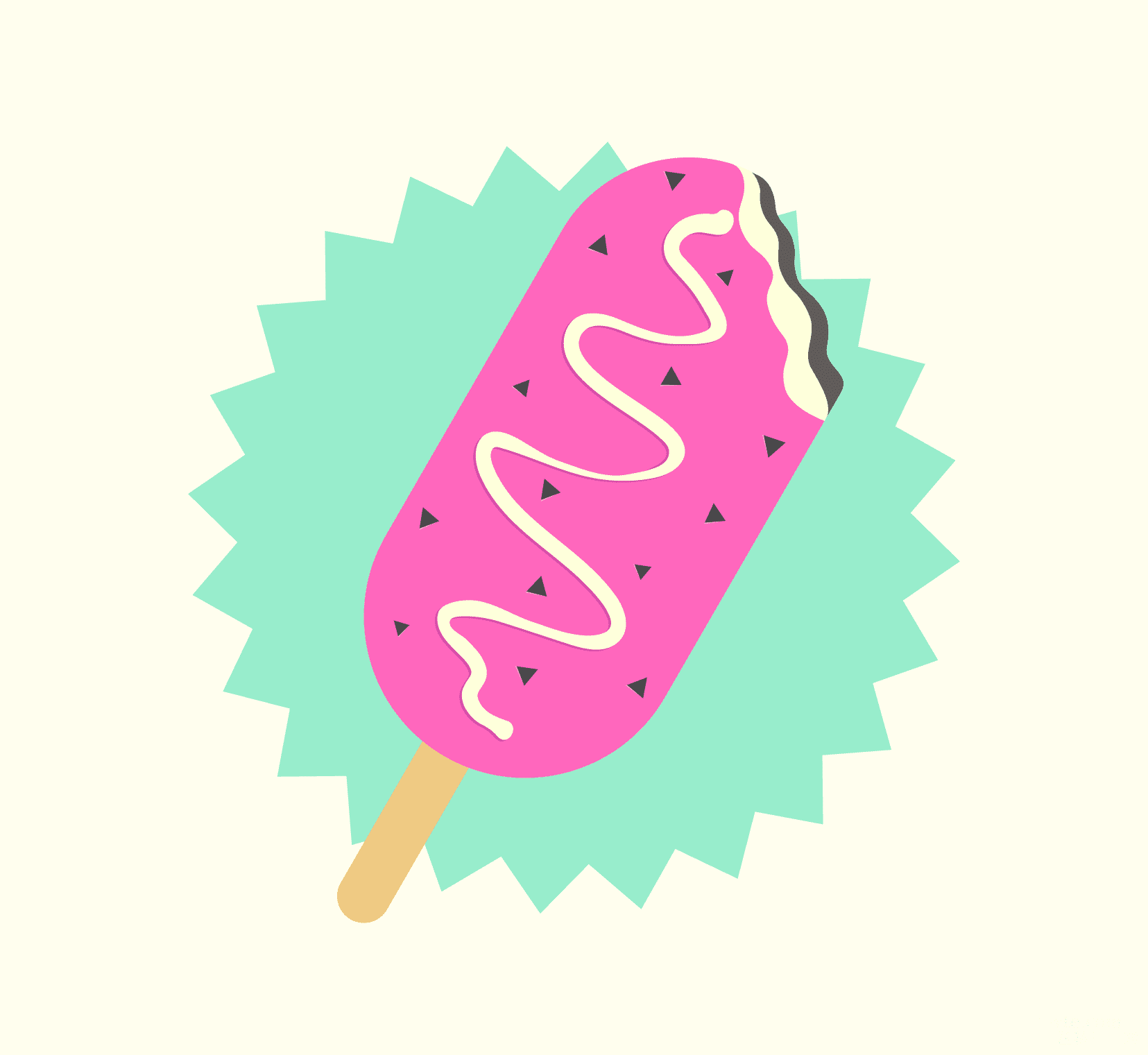
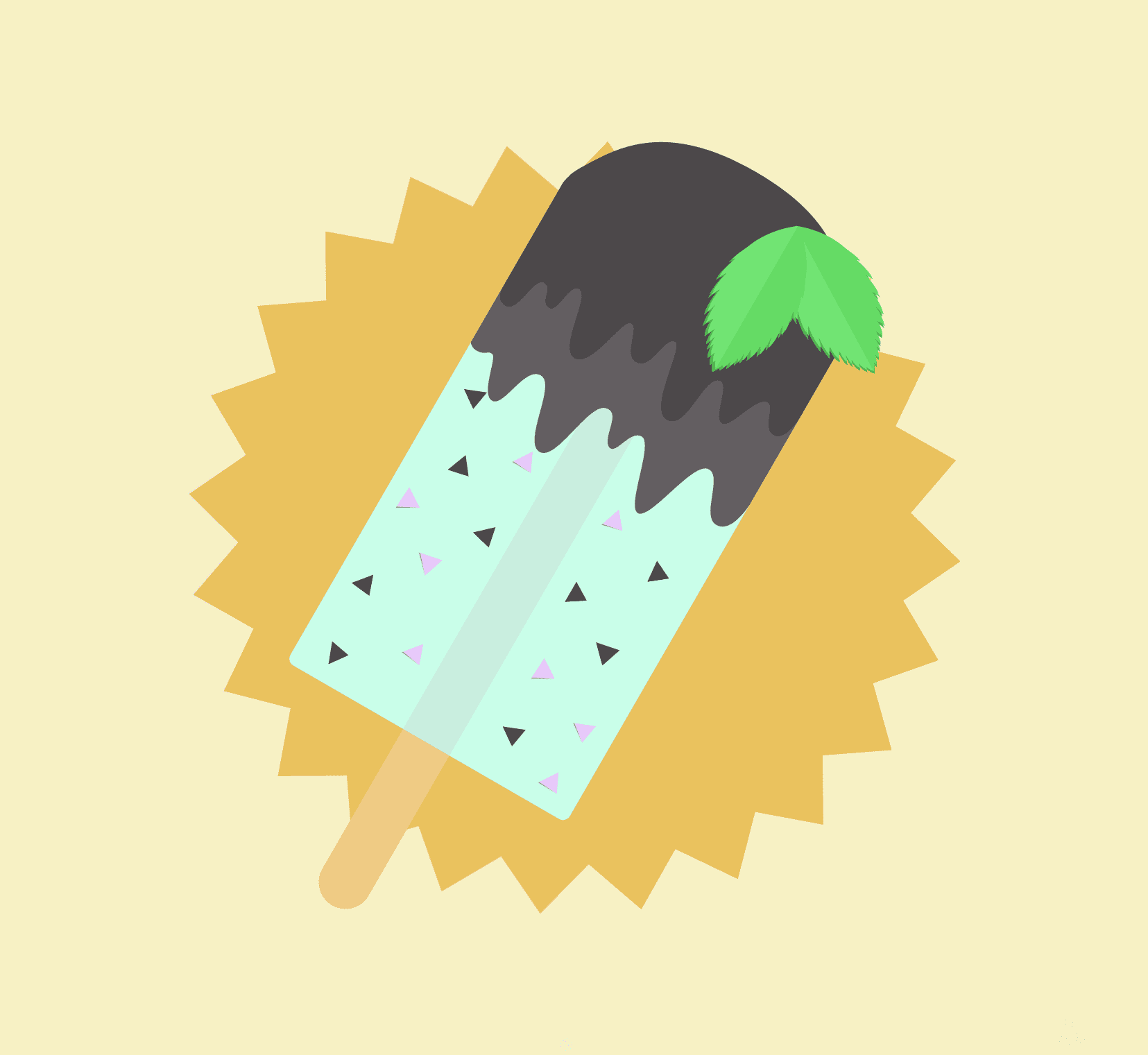
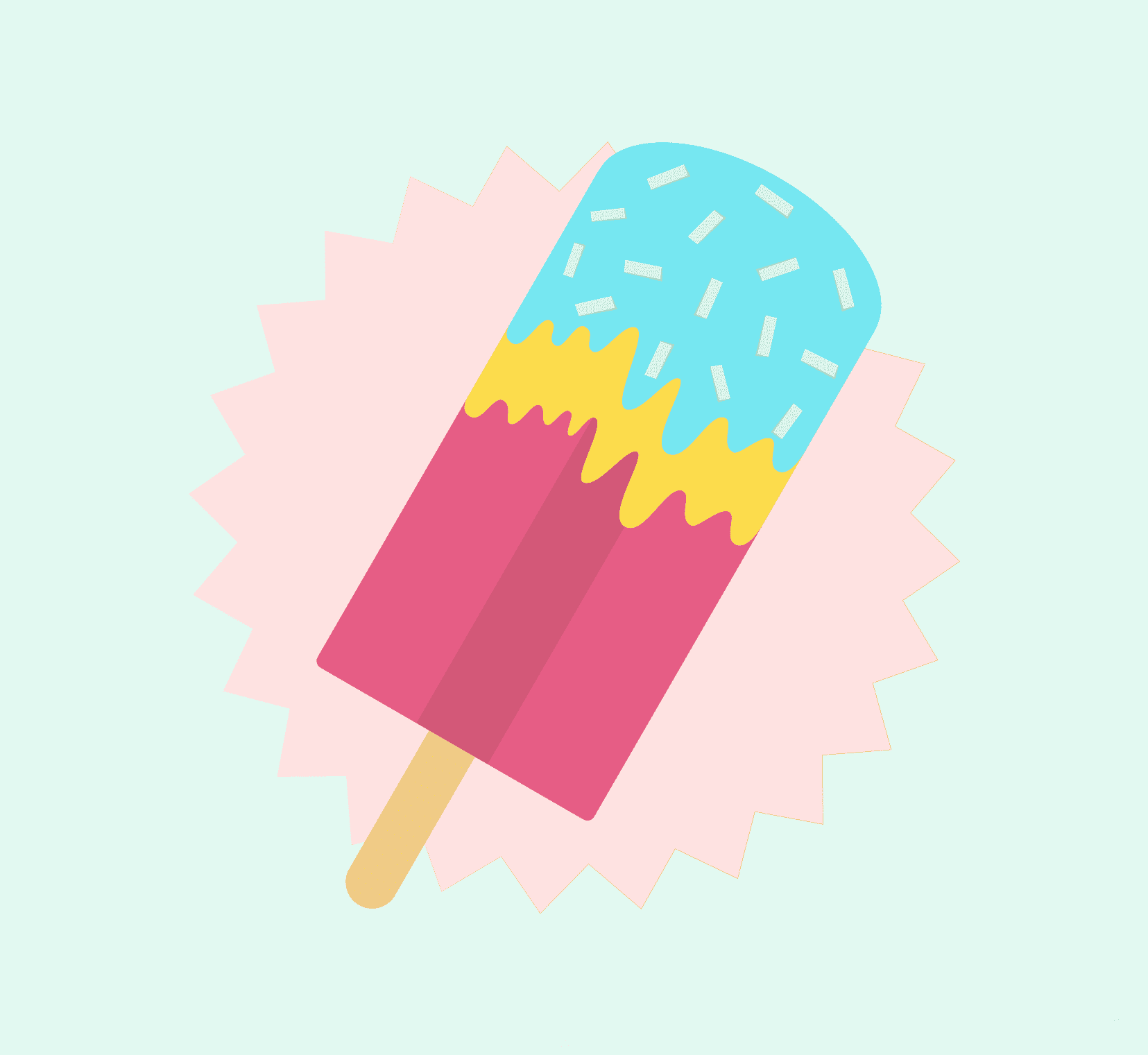
教程结束,以上就是PS制作小清新的夏日雪糕gif动画效果方法介绍,有兴趣的朋友可以过来学习一下哦!